

使用电脑的时间久后磁盘空间会越来越小,会造成系统运行的卡慢等情况发生。如果说已经备份了系统的一些重要资料的话,我们可以考虑重装系统格式化所有磁盘。那么u盘重装系统怎么格式化所有磁盘?下面小编就教下大家重装系统格式化所有磁盘的方法。
1、首先准备一个8g以上的u盘,下载安装小白一键重装系统工具,制作一个u盘启动盘,制作步骤参照:http://www.xiaobaixitong.com/video1/31354.html。
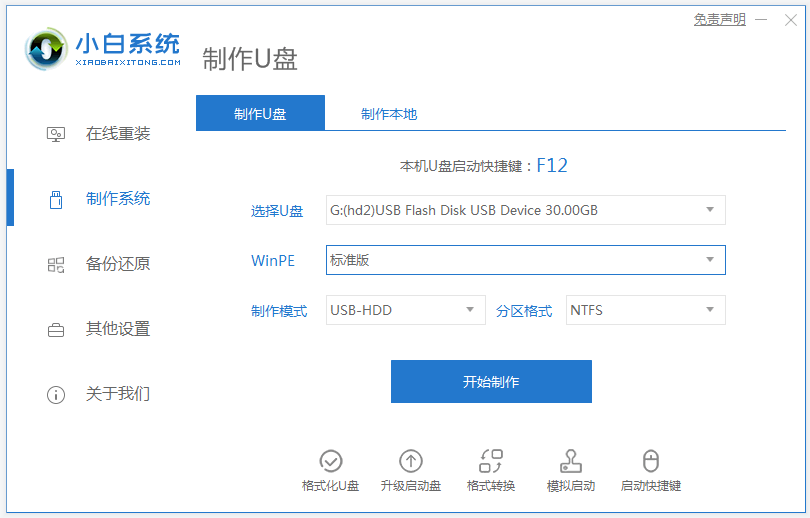
2、插入制作好的U盘启动盘,在启动过程中不停按F12调出快捷启动菜单,选择识别到的U盘,按下回车键;(不同的电脑启动热键不同,可自行网上查询)
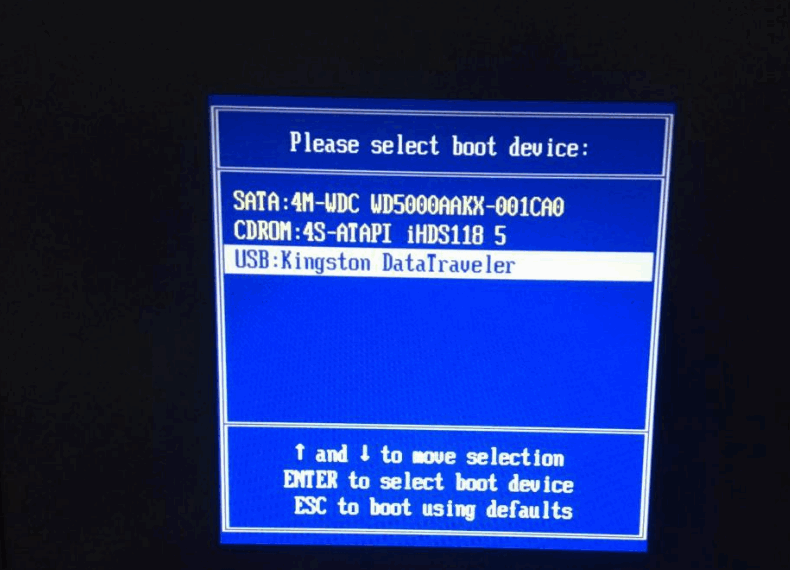
3、从U盘启动进入这个主菜单,选择【01】回车,启动pe系统;
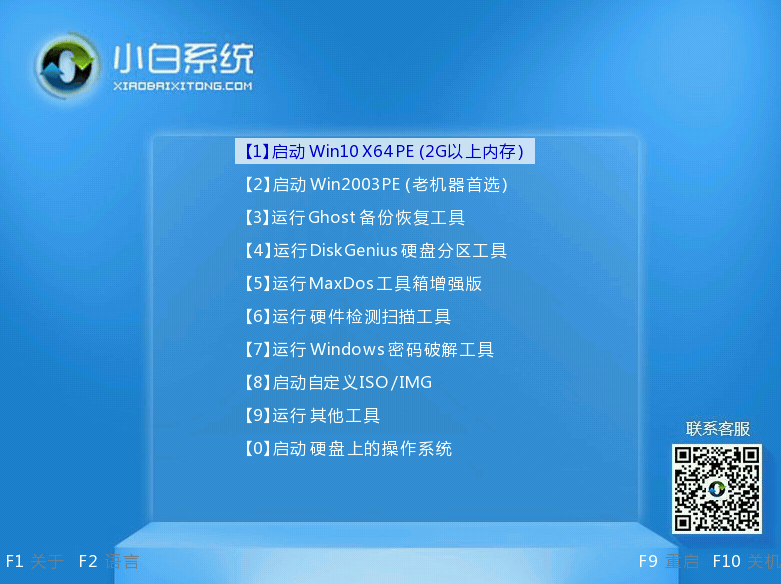
4、进入pe系统之后,双击【DG分区工具】,右键选择整个硬盘,先【删除分区】,保存更改。然后再点击【快速分区】;

5、分区表类型根据自己需要安装的系统类型选择,一般win7是用MBR分区,win10一般建议用uefi分区类型。这里以mbr分区为例,设置分区数目和分区大小,主分区C盘一般建议50G以上,如果是固态硬盘,勾选“对齐分区到此扇区的整数倍”,2048或4096都是4k对齐,点击确定进行分区;(分区过程中就会把整个硬盘给格式化,因此分区之前确定备份好资料)
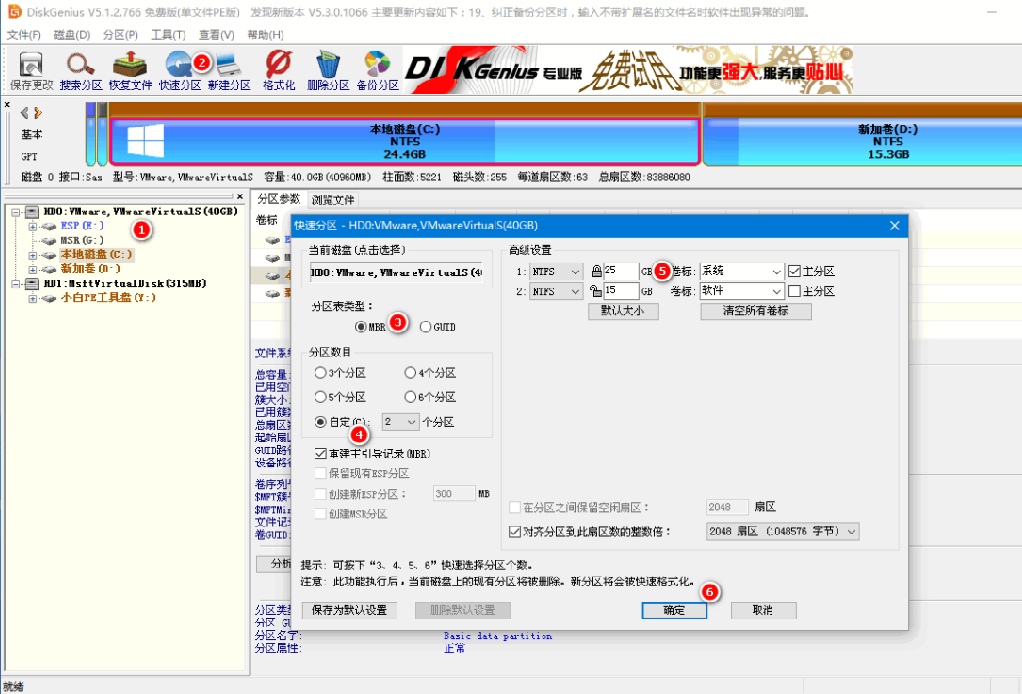
6、完成分区之后,双击打开【小白装机工具】,打开选择系统镜像,安装到c盘,等待安装。
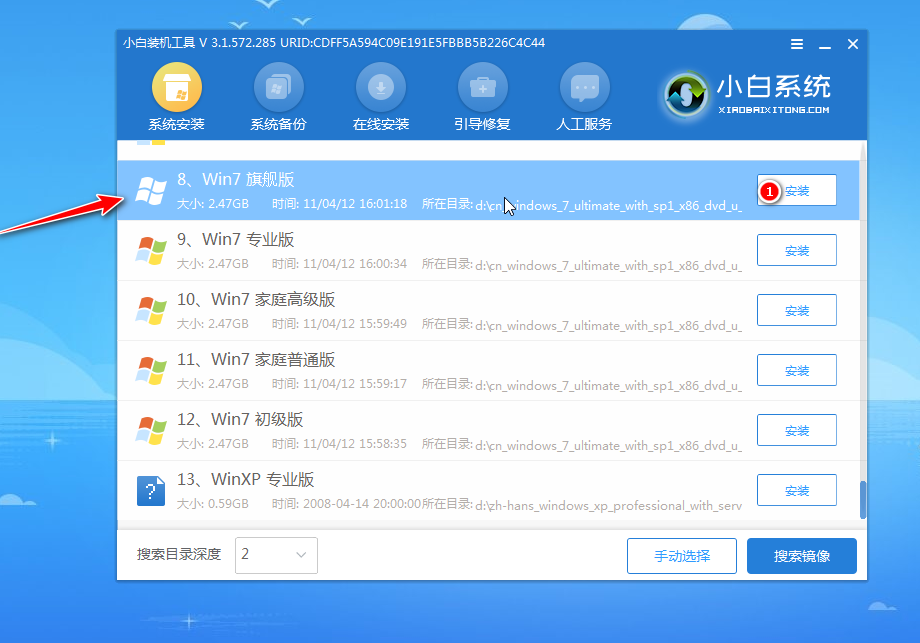
7、等待安装完成后,拔除u盘选择重启。
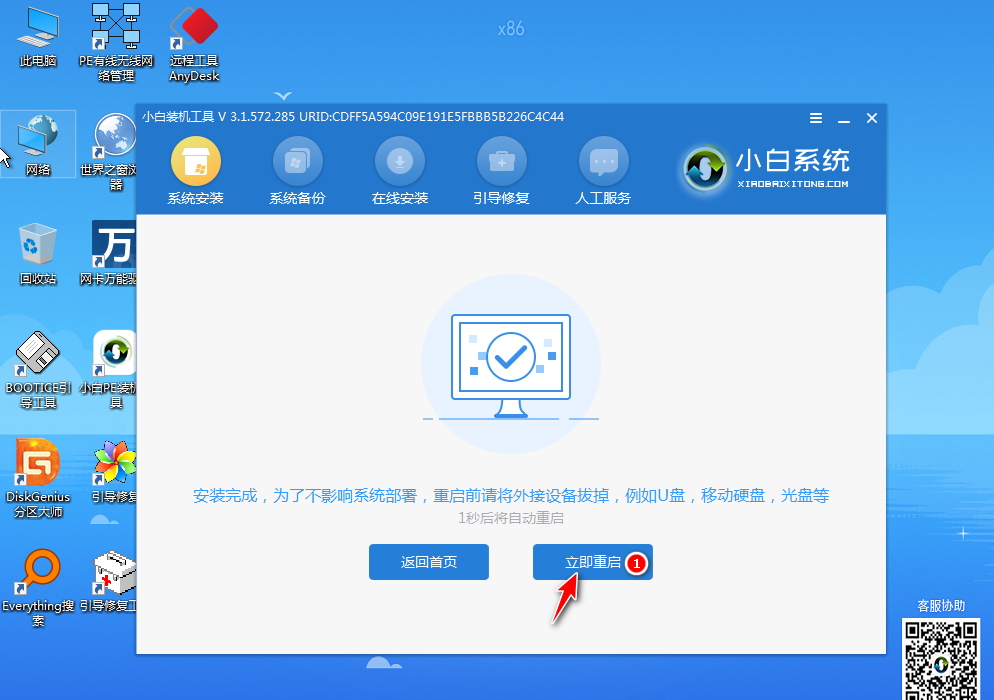
8、等待一段时间后,进入以下页面即表示系统安装完成。

以上便是重装系统格式化所有磁盘的方法,希望能帮到大家。

使用电脑的时间久后磁盘空间会越来越小,会造成系统运行的卡慢等情况发生。如果说已经备份了系统的一些重要资料的话,我们可以考虑重装系统格式化所有磁盘。那么u盘重装系统怎么格式化所有磁盘?下面小编就教下大家重装系统格式化所有磁盘的方法。
1、首先准备一个8g以上的u盘,下载安装小白一键重装系统工具,制作一个u盘启动盘,制作步骤参照:http://www.xiaobaixitong.com/video1/31354.html。
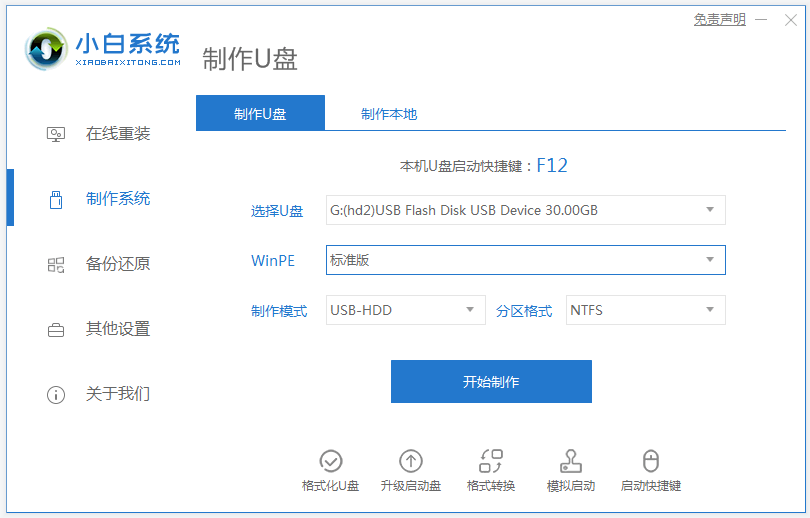
2、插入制作好的U盘启动盘,在启动过程中不停按F12调出快捷启动菜单,选择识别到的U盘,按下回车键;(不同的电脑启动热键不同,可自行网上查询)
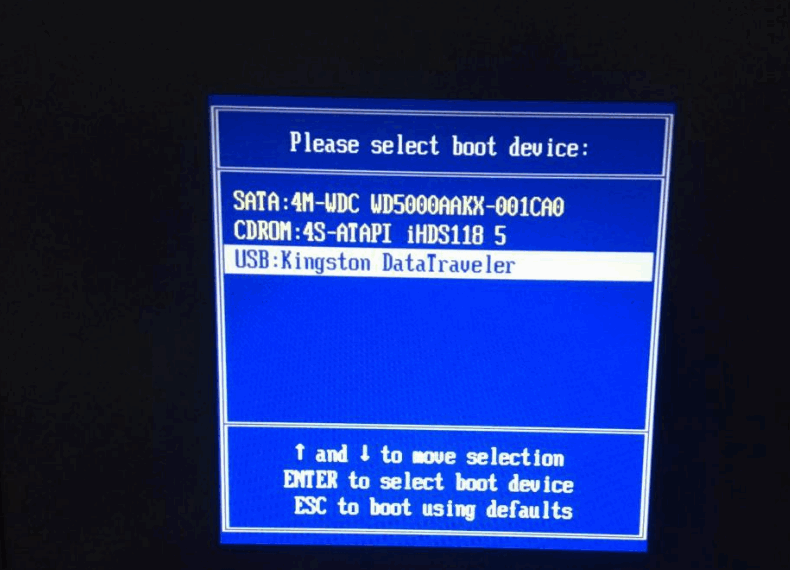
3、从U盘启动进入这个主菜单,选择【01】回车,启动pe系统;
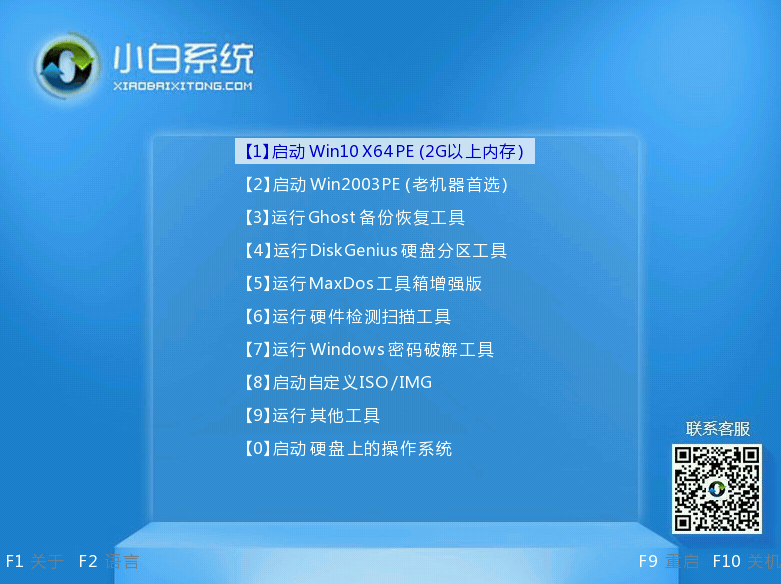
4、进入pe系统之后,双击【DG分区工具】,右键选择整个硬盘,先【删除分区】,保存更改。然后再点击【快速分区】;

5、分区表类型根据自己需要安装的系统类型选择,一般win7是用MBR分区,win10一般建议用uefi分区类型。这里以mbr分区为例,设置分区数目和分区大小,主分区C盘一般建议50G以上,如果是固态硬盘,勾选“对齐分区到此扇区的整数倍”,2048或4096都是4k对齐,点击确定进行分区;(分区过程中就会把整个硬盘给格式化,因此分区之前确定备份好资料)
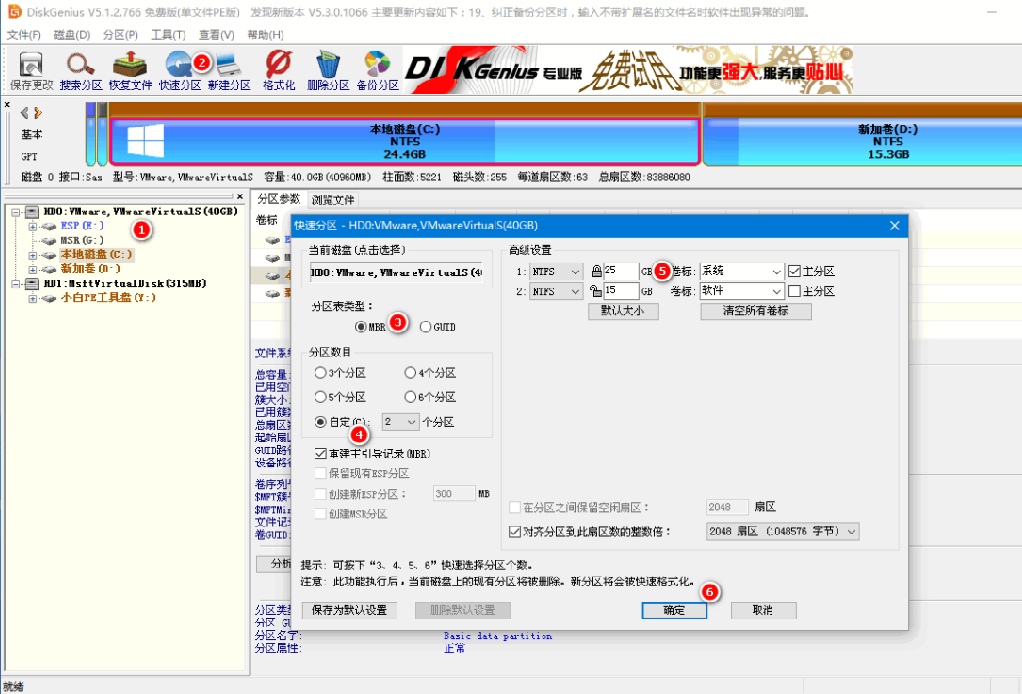
6、完成分区之后,双击打开【小白装机工具】,打开选择系统镜像,安装到c盘,等待安装。
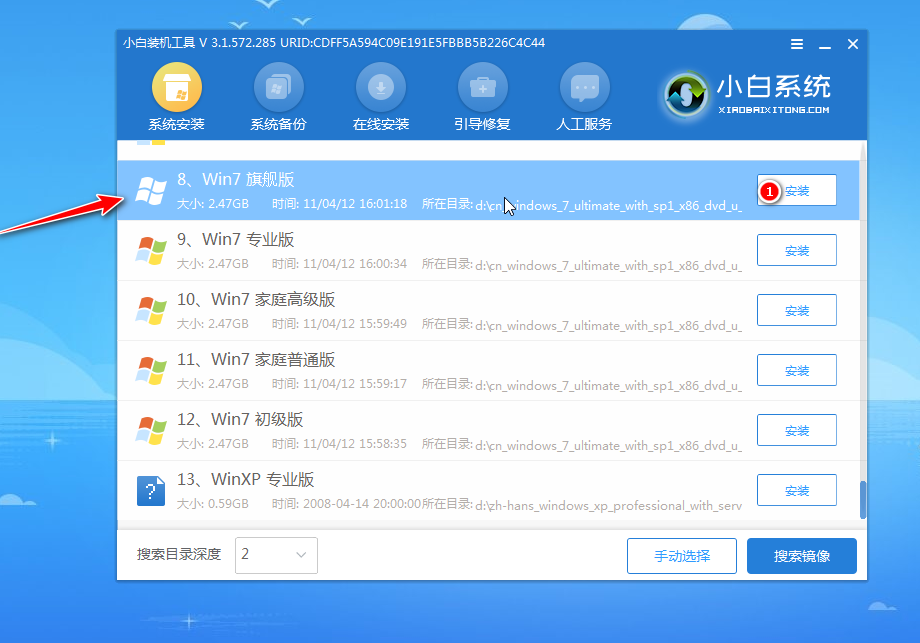
7、等待安装完成后,拔除u盘选择重启。
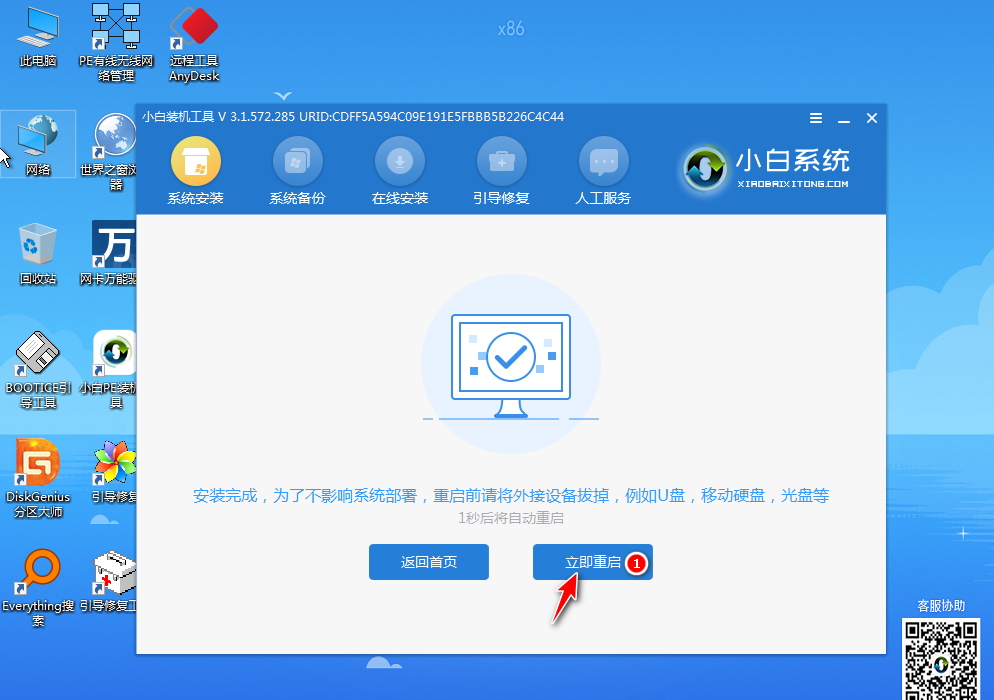
8、等待一段时间后,进入以下页面即表示系统安装完成。

以上便是重装系统格式化所有磁盘的方法,希望能帮到大家。
















